SKUの削除は、セラーセントラルとアマストリームでは同期をしません。そのため、完全に削除をするには、双方での操作が必要となります。
ここでは、SKU削除の際の注意事項と手順をご案内致します。
1.【重要】SKU削除の際の注意事項
ATTENTION!
- SKU削除の際は、セラーセントラル>アマストリームの順番で削除をされるようお願い致します。(タイミングにより、同期で復活してしまう場合があるため)
- セラーセントラルから削除をしても、即座にレポートに削除が反映されない場合があります。その場合、アマストリームの在庫が復活してしまうことがございます。
2.セラーセントラルからのSKU削除
セラーセントラルでの削除方法につきましては、こちらをご参照ください。
3.アマストリームからのSKU削除
アマストリームでは、1つのSKUに対して、以下の2つのデータが紐づいています。
・在庫データ
・出品履歴
アマストリーム上からSKUを完全に削除するには、この2つのデータを削除する必要があります。
3.1在庫データの削除方法
在庫画面の一括処理機能から、削除が可能です。
手順についてはこちら。
3.2出品履歴の削除
①出品ツールの検索画面にて該当SKUを検索します。
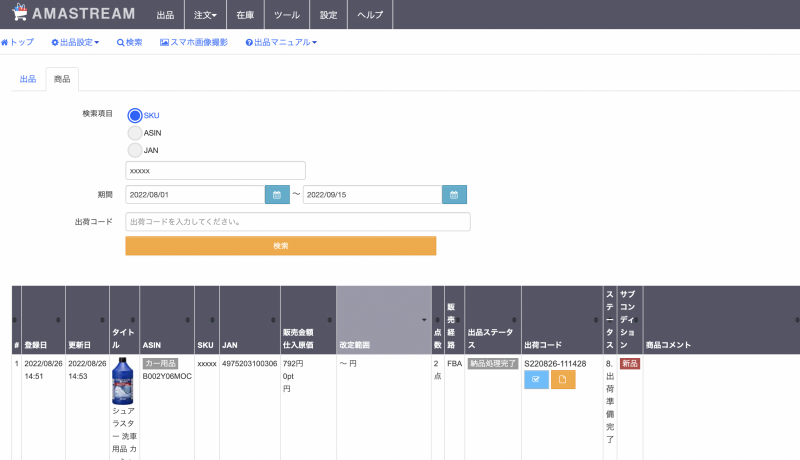
②該当SKUの出荷コード欄内の検品ボタン![]() をクリックします。
をクリックします。
③登録商品一覧画面に遷移しますので、該当SKUのアクション欄内の削除ボタン![]() をクリックし、画面表示に従って削除をします。
をクリックし、画面表示に従って削除をします。
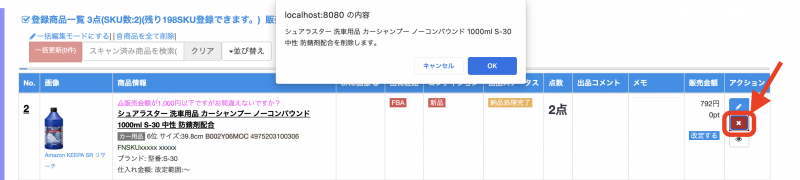
ATTENTION!
出品履歴の一括削除には、対応しておりません。
